Comment réinitialiser ou modifier le code PIN de Windows 10
En tant qu'utilisateurs d'ordinateurs, nous comprenons l'importance de la sécurité pour protéger nos appareils contre les accès indésirables/non autorisés et garder notre travail isolé et sûr. Par conséquent(Hence) , nous acceptons que la plupart de ce que nous faisons sur notre système informatique (travail et personnel) nous oblige aujourd'hui à nous connecter et à fournir un mot de passe fort difficile à déchiffrer. Windows 10 nous offre plusieurs façons de nous connecter à notre appareil que nous pouvons utiliser pour protéger nos systèmes ; il s'agit notamment du mot de passe local, du code PIN(PIN) , de Windows Hello , du mot de passe image(Picture Password) et du verrouillage dynamique .(Dynamic)
Un bon mot de passe ou un code PIN(PIN) est souvent difficile à déchiffrer, mais il peut parfois être difficile de s'en souvenir. Maintenant précisément pour les mots de passe PIN dans Windows 10 , que se passe-t-il si vous oubliez votre code PIN(PIN) ? La seule façon de retrouver l'accès à votre système est d'en définir un nouveau, car vous ne pourrez pas récupérer votre ancien code PIN(PIN) .
Comment réinitialiser ou modifier le code PIN de (PIN)Windows 10
Dans ce guide Windows 10 , nous vous montrerons comment réinitialiser ou modifier le (Change Windows 10) code PIN(PIN) Windows 10 . Il peut y avoir plusieurs raisons pour lesquelles vous auriez besoin de réinitialiser ou de modifier le code PIN de (PIN)Windows 10 . Voici les deux scénarios pour lesquels vous auriez besoin d'aller pour ce processus.
- Bloqué sur l'écran de verrouillage de Windows
- Déjà connecté à Windows
Examinons ces scénarios plus en détail.
1] Bloqué sur l'écran de verrouillage de Windows
Si vous avez été verrouillé hors de votre PC Windows 10 ou si vous avez complètement oublié votre code PIN(PIN) , vous devrez réinitialiser votre code PIN(PIN) . Suivez(Follow) ces étapes :
1] Sur l' écran de connexion verrouillé de Windows , commencez par cliquer sur l'option J'ai oublié mon code PIN.(I forgot my PIN.)
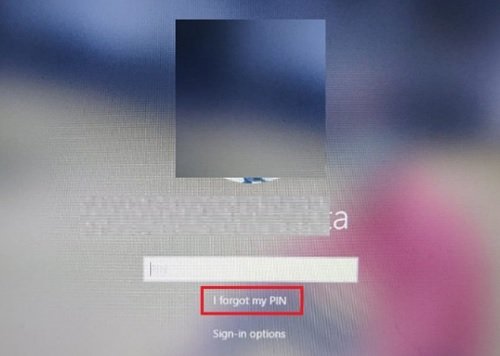
2] Dans la fenêtre du nouveau compte Microsoft(Microsoft Account) , vous devrez saisir le mot de passe de votre compte Microsoft , puis saisir un code de sécurité de compte existant.
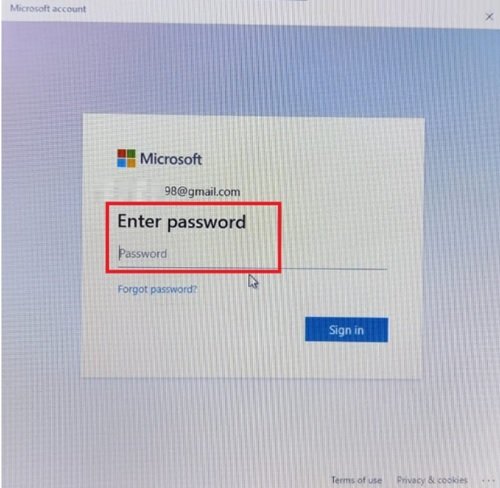
Si vous ne vous souvenez pas du mot de passe de votre compte, vous devrez cliquer plus loin sur l'option ' Mot de passe oublié(Forgot password) ' et vérifier votre identité grâce à un code de sécurité. Ce code de sécurité peut être obtenu par e-mail ou par SMS.

3] Une fois que vous connaissez le code de sécurité, saisissez et cliquez sur " Vérifier"(Verify’)
4] Entrez votre nouveau code PIN(new PIN) deux fois.
Fait! Vous avez réinitialisé avec succès votre code PIN(PIN) de connexion Windows ; vous pouvez utiliser ce nouveau lors de la connexion à votre appareil.
2] Déjà connecté à Windows
Ici, l'utilisateur a accès à son appareil Windows mais souhaite remplacer son code PIN(PIN) actuel par un nouveau. Suivez ces étapes:
1] Allez dans le ' Menu Démarrer'(Start Menu’) et cliquez sur la petite icône d'engrenage qui apparaît en bas à gauche.
2] Maintenant dans la page ' Paramètres'(Settings’) de Windows , allez dans ' Comptes'.(Accounts’.)
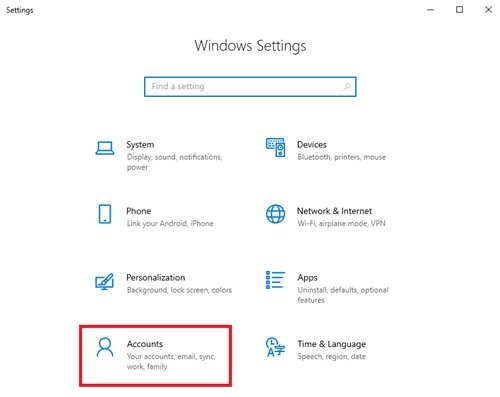
3] Ici, cliquez sur " Options de connexion" dans les options(Sign-in options’) du panneau de gauche
4] Maintenant, cliquez sur ' Windows Hello PIN' et appuyez sur ' J'ai oublié mon code PIN'.(I forgot my PIN’.)

5] Dans la fenêtre d'invite, cliquez sur « Continuer »(Continue’) pour confirmer la réinitialisation de votre code PIN.
6] Entrez(Enter) votre mot de passe Microsoft , puis entrez votre nouveau code PIN(new PIN) deux fois.
Fait! Cela terminera votre demande de changement de code PIN sur (PIN)Windows 10 .
Remarque(Please note) – Si vous ne vous souvenez pas de votre mot de passe Microsoft(Microsoft Password) , cliquez sur l'option « Mot(Forgot Password) de passe oublié » et vérifiez votre identité grâce à votre code de sécurité (le code de sécurité peut être obtenu par e-mail ou sous forme de texte).
Derniers mots(Final Words)
L'utilisation d'un code PIN(PIN) pour se connecter à votre système Windows est une option pratique, car elle ne nécessite pas la saisie de mots de passe complexes, souvent difficiles à retenir. Si vous avez oublié votre code PIN (PIN)Windows 10 , vous pouvez facilement réinitialiser ou modifier le code PIN (PIN)Windows 10 grâce à ce guide. Faites-nous savoir si cela vous a aidé dans la section des commentaires ci-dessous.
Articles Similaires:(Related posts:)
- Comment réinitialiser le mot de passe dans Windows 10(How to reset Password in Windows 10)
- Récupération de mot de passe Windows - Récupérer le mot de passe Windows perdu ou oublié
- Réinitialiser le mot de passe Windows avec Recover my Password Home Free.(Reset Windows Password with Recover my Password Home Free.)
Related posts
Outlook ne sauvegarder pas les mots de passe en Windows 10
Comment définir et utiliser BIOS or UEFI password sur l'ordinateur Windows 10
RandPass Lite est un bulk random password generator gratuit pour Windows 10
F-Secure KEY: Password Manager freeware pour Windows 10
Reset Local Account password sur Windows 10 en utilisant Installation Media
Trend Micro Password Manager pour Windows 10 PC
Convert EPUB à MOBI - Outils de convertisseur gratuits pour Windows 10
Comment désactiver les classes de stockage amovibles et l'accès à Windows 10
Hide Toolbars option en Taskbar Context Menu en Windows 10
Pin website à Taskbar or Start Menu en utilisant Edge en Windows 10
Battery Limiter software gratuit pour Windows 10
Best gratuit Molecular Modeling software pour Windows 10
PicsArt offres Custom Stickers & Exclusive 3D Editing sur Windows 10
Buttercup est un cross-platform password manager gratuit pour Windows 10
Comment ouvrir les fichiers .aspx sur l'ordinateur Windows 10
Activer Enhanced Anti-Spoofing dans Windows 10 Hello Face Authentication
Comment supprimer la connexion par code PIN de Windows 10
4 Ways à View Saved WiFi Passwords sur Windows 10
Qu'est-ce que l'emballage d'activation dans Windows 10
Créer un Keyboard Shortcut pour ouvrir votre préféré Website dans Windows 10
